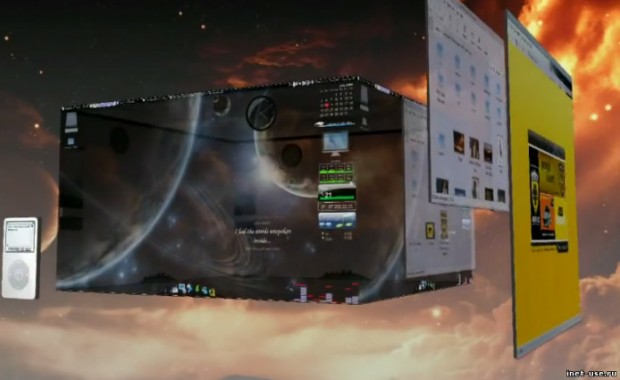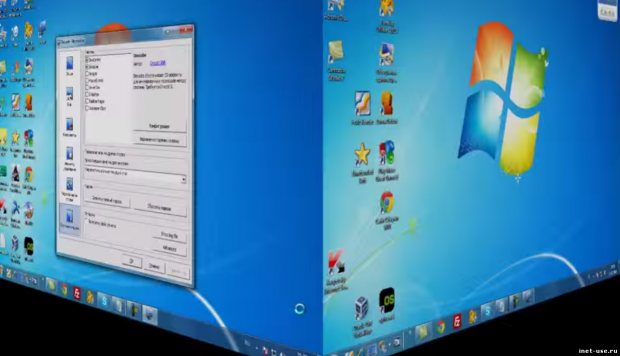Что такое виртуальный рабочий стол и зачем он нужен
Что такое и для чего нужен виртуальный рабочий стол (десктоп).
Реализуется это очень просто. Даже имея два компьютера или монитора, вы ведь не смотрите на оба одновременно. Вы так или иначе переключаете внимание, переводите взгляд с одного на другой, верно? Таким образом, в любой момент времени вам нужен только один компьютер.
А что если вместо того чтобы «переключать» внимание, переводить взгляд с одного монитора на другой, вы будете смотреть всегда в один монитор, но он будет вам показывать «разные компьютеры», по желанию, в зависимости от того, что вам нужно в данный момент? Неплохая идея, верно?
Именно для этого и существуют менеджеры виртуальных рабочих столов (десктопов), различные графические оболочки в которых встроен такой функционал. Если вы когда-нибудь видели какую-либо операционную систему на базе Linux, то вам должно быть знакомо то, о чем я говорю. Ибо практически любая графическая оболочка в подобных системах обладает таким функционалом. И даже если графической оболочки нет совсем (а такое в Linux может быть очень запросто, ибо графическая оболочка там играет роль не важнее чем обычное приложение, как, скажем, ваш браузер, в котором вы читаете эту статью) — там есть виртуальные консоли
Выноска. Под консолью в данной статье подразумевается текстовый интерфейс пользователя, где операционная система управляется посредством ввода определенных команд с клавиатуры, командная строка.
Linux + Windows = Дружба
Если вы используете один из дистрибутивов Linux, и вам совсем не нужна ОС Windows, то вы можете преспокойно закрыть эту статью, ибо ничего интересного для вас дальше в ней не будет. А вот если вы пользователь имеющий опыт использования Linux, да еще и привыкший к его удобствам, но вам по необходимости нужно пользоваться Windows, то вам это может быть очень даже интересно. Впрочем, как и всем, кто не имеет такого опыта.
Что такое виртуальный рабочий стол?
Вы ведь знаете что представляет собой рабочий стол Windows? Это по сути все, что вы видите на экране — начиная от картинки (обоев) и заканчивая всеми приложениями которые у вас сейчас запущены. Другими словами в то, что называют «десктоп» входит — значки(ярлыки) программ, панель задач, и запущенные приложения на ней отображаемые, между которыми вы можете переключаться.
Теперь представьте, что у вас кроме того рабочего стола что вы видите перед собой сейчас, с открытым на весь экран браузером, и кучей свернутых, неиспользуемых в данный момент программ, есть еще один такой же рабочий стол, но на нем на весь экран открыто другое приложение, допустим, текстовый процессор Word, и свернуты там совсем другие программы. И вы можете к нему переключиться гораздо быстрее чем если бы у вас на этом же рабочем столе был открыт и браузер и Word и куча других приложений. Это и есть виртуальный десктоп.
Если вы в ежедневной работе за компьютером используете всего одно приложение, допустим браузер, максимум два, то вам это и не нужно. Но такое редкость, не правда ли?) Чаще всего у нас запущен с десяток различных программ, которые все висят на панели, и мы затрачиваем кучу времени, для того чтобы переключиться к нужному приложению в тот или иной момент времени.
Сколько раз вам понадобится нажать alt+tab чтобы переключиться из браузера, в любое из открытых в данный момент на вашем рабочем столе приложений? Не надоедает? Не посещает ли вас ощущение хаоса и приступ паники, когда вам нужно быстро что-либо сделать, а у вас на одном рабочем столе открыто два окна браузера, текстовый документ в Word, книга в pdf, музыкальный проигрыватель, почтовая программа, а тут еще моргает входящее непрочитанное сообщение в ICQ, и кто то звонит по скайпу?)
Два лучше, чем один
А теперь представьте, что у вас два окна браузера на одном рабочем столе, Word и книга на втором, проигрыватель и почтовик на третьем, а skype и icq на четвертом. И вы очень легко и быстро можете переключиться на любой из них, в вышеописанной ситуации на четвертый рабочий стол, дабы ответить по скайпу и icq.
Я предпочитаю именно второй вариант. Потому что мне гораздо удобней неспеша нажать alt+F5, к которой у меня привязан четвертый виртуальный рабочий стол, чем раз пять тыкать alt+tab, причем проскочить нужную в данный момент программу, и пощелкать альттабом еще раз десять, чтобы все таки переключиться к ней. Кто из нас затратит меньше времени и сил?) Надеюсь мне удалось донести до вас для чего все это нужно, и нужно ли вообще.
Как использовать виртуальные рабочие столы в Windows.
В таком случае перейдем к самому интересному. Что из себя представляют менеджеры виртуальных десктопов, и как приобщиться к подобному удобству.
Софт для установки десктопов в Windows
Я, если честно, не понимаю, почему в Windows до сих пор не реализован такой функционал по умолчанию, а приходится ставить сторонние утилиты. А существует их довольно много, причем как простеньких и бесплатных, так и посерьезней и за деньги. Подобные программки представляют собой небольшие утилиты, которые устанавливаются в систему как обычное приложение. Также запускается, и предоставляет интерфейс настройки и управления виртуальными рабочими столами. Этот самый интерфейс и возможности настройки зависят от утилиты, но все они как правило поддерживают базовые функции — настройка количества виртуальных десктопов, настройка комбинаций горячих клавиш для переключения к ним.
Также некоторые менеджеры позволяют задавать разные обои (фоновые рисунки) для разных рабочих столов, а также позволяют выбрать использовать ли различный наборы ярлыков на разных столах, или же на всех отображать одни и те же ярлыки. Также для некоторых программ вы можете задать такие настройки, что они будут показываться на всех виртуальных рабочих столах, которые у вас имеются, что допустим, целесообразно в случае с мессенджером (icq).
AltDesk и Dexpot
Какие программы для этого существуют при желании вы можете найти в сети самостоятельно, почитать обзоры и описания, скачать и попробовать. Сам могу сказать что довольно долго использовал менеджер виртуальных десктопов AltDesk, который хоть и платен, но очень неплох. (Кстати, то что он платен это абсолютно не проблема, я еще не встречал платного софта под Windows, который бы не было возможности найти, скачать и пользоваться им бесплатно. Так что здесь дело только в вашей совести и настойчивости при поиске)).
Также доводилось пользоваться Dexpot. Тоже достойная программа, по функционалу практически не уступающая AltDesk, но обладающая несомненным преимуществом по сравнению с оным — Dexpot это freeware, то бишь бесплатен и свободно распостраняем. Есть и другие, как я уже сказал — ищите, пробуйте.
Теперь есть еще немного другой путь для того чтобы обзавестись виртуальными десктопами. А точнее, можно заменить графическую оболочку Windows, на такую, которая поддерживает виртуальные рабочие столы. То есть заменяется все абсолютно — от оформления до управления окнами. Этот путь выглядит особенно привлекательным для адептов Linux, коим приспичило юзать Windows.
BlackBox
Cуществует WM (window manager) под названием BlackBox, который портирован для windows. Так вот он просто заменяет стандартную графическую оболочку windows (explorer.exe). И вы получаете все ее преимущества.
А также на него можно навешивать различные плагины, если вам известно что это такое.
Он очень бесплатен, очень легковесен и очень быстр.
Возможно это не единственная подобная среда, но мне пока больше неизвестно.
KDE под Windows
Кроме того, существует популярная в Linux-системах среда КDE (desktop environment), которая частично портирована под Windows. Сам не пробовал пользоваться ею под Win, но практически уверен, что в это «частично» входит фунционал виртуальных рабочих столов. Если вы имели опыт использования KDE под Windows, то имеете возможность поделиться им в комментариях, очень интересно. То же самое относится к тем, кто может порекомендовать какие либо еще полезные программы для работы с виртуальными десктопами.
Admin
IT-cпециалист с высшим техническим образованием и 8-летним опытом системного администрирования. Подробней об авторе и контакты. Даю бесплатные консультации по информационным технологиям, работе компьютеров и других устройств, программ, сервисов и сайтов в интернете. Если вы не нашли нужную информацию, то задайте свой вопрос!
Кому с VDI жить хорошо: как устроен и чем полезен виртуальный рабочий стол
В прошлом году 91% компаний сталкивались с инцидентами нарушения безопасности, а 13% — пострадали финансово. Виртуальные рабочие места — не панацея от всех бед, но шаг в сторону защиты корпоративных данных. Подробно разбираемся в материале Selectel, что такое VDI, какие минусы при внедрении возможны, кому и чем конкретно будет полезен.
По статистике SearchInform 77% компаний считают внутренние инциденты важнее внешних. Украсть или потерять данные несложно: их можно скопировать на флешку, отправить на почту, распечатать на бумаге или вынести жесткий диск. Люди забывают ноутбуки в общественных местах, их воруют, на них регулярно проливают жидкости. Для многих компаний это является существенной проблемой.
Один из способов повысить защищенность — VDI или виртуализация рабочих столов. VDI затруднит утечку конфиденциальных данных, а администратор может посмотреть, кто странно себя вел, например, изучал документы соседнего отдела. VDI не идеален, но у него есть множество достоинств, которые выгодны бизнесу. Материал будет особенно полезен компаниям, которые еще не внедряли VDI, чтобы сформировать ожидания.
Спойлер: для сотрудника VDI ничего не меняет в интерфейсе. Но виртуальный рабочий стол точно будет удобен для IT-департамента.
VDI, или Virtual Desktop Infrastructure, — инфраструктура виртуальных рабочих столов. До появления персональных компьютеров, сотрудник организации сидел за столом с бумагами, отчетами, скрепками, папками. С распространением ПК данные постепенно перенесли в них. На мониторе у сотрудника появились те же папки и «бумаги», к которым добавились программы. Все это хранилось локально — на жестком диске компьютера.
VDI, или виртуализация рабочих мест, — это концепция, в которой данные с ПК сотрудника хранятся централизованно, а у каждого сотрудника ПК виртуальный. Это удобно бизнесу, потому что на жестком диске сотрудника уже нет никаких чувствительных данных. Администратор сервера создает виртуальное рабочее место с отдельным набором приложений, программ, документов и доступов, которые хранятся на сервере — в ЦОД. Подключение и вся работа сотрудника идет через «прослойку» — «тонкий клиент».
«Тонкий клиент» — это специализированный мини-ПК с характеристиками, достаточными, чтобы поддерживать работу протоколов передачи данных (RDP, ICA, PCoIP). Клиент ничего не хранит, не проводит вычисления, не рисует графику, а транслирует изображение с сервера на монитор. Именно поэтому он называется «тонким» (это не физическая характеристика).
Клиент потребляет гораздо меньше электричества — 7-15 Вт (зависит от модели), а ПК — около 100 ВТ. У клиента прочный корпус, устойчив к перепадам температуры, влажности и работает непрерывно годами. В устройстве отсутствуют движущиеся части, чаще всего нет охлаждения и жесткого диска. Как следствие, когда оно ломается, данные пользователя не теряются.
Современные «тонкие клиенты» работают со всеми ОС, например, Windows, Mac OS или Linux, поддерживают локальные сети, удаленный доступ, аудио и видеоконференции. Дополнительно позволяют работать с флешками, смарт-картами, E-token, сканерами и принтерами.
Иногда вместо «тонкого клиента» используют обычный ПК. Технические характеристики здесь не важны, потому что удаляется жесткий диск и другие «лишние» детали и ставится специализированное ПО.
Для сотрудника с VDI ничего не меняется — на экране тот же рабочий стол, та же ОС и программы. Но такая система удобнее для IT-департамента благодаря нескольким преимуществам:
Утечки случаются как у маленьких кофеен, так и у корпораций. Именно поэтому на черном рынке появляются данные кредитных карт крупных российских банков или записи колл-центров операторов связи.
Обычно, слабое звено в безопасности — это человек. Сотрудник может взять работу домой, стать жертвой корпоративного шпионажа или случайно загрузить вредоносный файл. Кроме того жесткий диск выходит из строя из-за естественного износа, сильной вибрации или случайного удара, а часть данных могут случайно удалить.
компаний сталкивались с инцидентами нарушения безопасности в 2019 году
С VDI эти случаи маловероятны.
VDI облегчает управление рабочими местами. Обычно системные администраторы и руководители IT-подразделений работают с «зоопарком» приложений, лицензий и офисной техники разных вендоров разной степени «усталости». Обслуживание занимает много времени, а хаос затрудняет использование единых решений и стандартов.
С виртуализацией все гораздо проще.
Преимущество централизации особенно заметно для компаний с филиалами или удаленными офисами. С VDI администратор управляет десятками компьютеров в разных филиалах в разных городах из одного кабинета из центрального офиса. Это экономия времени, затрат на командировки и штат техподдержки.
Это следствие предыдущих пунктов — централизованное управление уменьшает расходы. Например, закупить рабочую станцию ПК для десятков сотрудников, установить ОС, настроить и прочее — это большие затраты денег и времени. Для VDI нужно гораздо меньше инфраструктуры: понадобится сервер, монитор и «тонкий клиент». При этом «тонкий клиент» проще и быстрее настроить.
У VDI низкие требования к клиентской части, поэтому здесь можно сэкономить, как на обновлении железа, так и на «тонких клиентах». Представим небольшую подрядную организации: 10-20 рабочих мест и устаревший парк ПК. IT-директор думает, что делать: обновить все сразу дорого, а обновлять по частям и растянуть на месяцы — некомфортно для сотрудников. VDI это компромиссный вариант: извлечь из компьютеров все лишнее, зарезервировать сервер, оплатить лицензии, настроить высокоскоростной интернет и перейти на VDI.
Экономия в том, что любой ПК можно превратить в тонкий клиент. Это сразу уменьшает расходы на операционное обслуживание: не нужно обновлять парк техники, из графы «расходные материалы» исчезают жесткие диски и другие комплектующие. Меньше «начинки» у физических машин — меньше обслуживания.
Меньше обслуживания — меньше штат технической поддержки. Сокращается количество инцидентов, которые требуются решать на рабочем месте сотрудника. ПК одинаковы, поэтому большинство работ стандартизированы. Например, восстановление виртуальной машины дело нескольких минут, как и замена тонкого клиента: отсоединить провода и поставить в новую «коробку». Сам «тонкий клиент» может бесперебойно работать тот же срок, что и ПК, потребляя меньше энергии. Заменив даже десяток ПК на виртуальные, будет заметна разница в платежах за электричество.
компаний пострадали финансово из-за инцидентов с нарушением безопасности в 2019 году
Теперь о недостатках. Полноценная виртуализация подойдет не всем, потому что основной недостаток VDI — первоначальные вложения.
Оборудование. Цены на новые тонкие клиенты варьируются от 3 до 30 тыс рублей, в зависимости от модели. Закупить одновременно десятки, сотни или даже тысячи, ощутимо для бюджета, не считая оборудования для ЦОД.
Но, как уже говорили выше, частично этот недостаток можно обойти: использовать имеющиеся ПК с минимумом оперативной памяти или закупить б/у «тонкие клиенты».
Инфраструктура. Кроме оборудования, требуется создать инфраструктуру для хранения и обработки данных. Если в офисе невысокая пропускная способность сети, от VDI не получите преимуществ — ПК будут тормозить, а сотрудники с клиентами ругаться. IT-службе придется наладить стабильный и скоростной канал связи.
Высокие требования к безопасности самой сети. VDI подвержена тем же угрозам, что и физические станции, например, инъекциям или эксплойтам. Потребуется дополнительно поработать над безопасностью.
Долгое внедрение в случае крупных компаний. Полноценно развернуть VDI на 1000 рабочих мест и больше занимает от нескольких месяцев до года, с учетом тестирования.
С учетом достоинств и недостатков есть несколько причин для внедрения виртуализации.
Технология VDI изолирует пользователей друг от друга, поэтому ее применяют там, где важна конфиденциальность. Например, в колл-центрах банков, чтобы данные клиентов не утекли в сеть при постоянной текучке. VDI также поможет в организации удаленного офиса, особенно в текущих условиях.
VDI подойдет организациям, для которых важна гибкость. Например, ритейлу поможет быстро открыть новую торговую точку, или обновлять ПО во всех филиалах одновременно.
В некоторых частных случаях небольшие компании тоже почувствуют пользу виртуализации. Например, VDI подходит для работы с тяжелыми программами: построение графики, проектирование CAD-систем, рендер видеопроектов. Вычисления идут на сервере, а благодаря современным графическим адаптерам и ПО, разница в производительности между физическим ПК и виртуальным незаметна.
Есть разные варианты использования. Типовое решение для полноценного масштабного внедрения VDI можно представить в таком виде.
В этом «пироге» есть несколько слоев.
Аппаратная часть. Производительные серверы с достаточным объемом RAM и СХД, либо ЦОД и место для установки нового оборудования, в котором системы питания и охлаждения выдержат дополнительную нагрузку.
Платформы: виртуализации (например стандартные решения от Microsoft или VMware) и программной инфраструктуры VDI\TS (Terminal Server).
Лицензии: на VDI, на обслуживающие сервисы (Active Directory, MS Hyper-V), на ПО. Часто, при переходе на VDI меняется модель лицензирования ПО. Это следует учитывать, поскольку требуется индивидуальный подход к выбору правильной модели.
Клиентские устройства — «тонкие клиенты» или аналоги.
Чтобы все это работало, потребуется понять, как будут связаны между собой серверы, хранилища, конфигурация сетевых адаптеров, портов. А сетевая инфраструктура должна стабильно работать с высокой скоростью передачи данных.
Еще придется рассчитать плановую и пиковую нагрузки на сеть, интервалы резервного копирования, как восстанавливаться после сбоя, какие механизмы защиты организовать. Дополнительно рассчитать производительность: время входа, отклика, загрузки сервера при работе всех виртуальных десктопов.
Затраты придется рассчитать главному человеку — руководителю IT-отдела, который и «продает» проект бизнесу. Для наглядности поможет сравнительная таблица. В нее записываются все затраты на содержание текущего парка, и атраты на VDI, с учетом железа, лицензий. Таблица даст понимание, возможен ли запуск проекта, не только экономически, но и технически.
Ограниченный вариант. От виртуализации не получат выгоду подразделения, которым нужна вычислительная мощность или локальные хранилища. Поэтому иногда стоит рассмотреть внедрение VDI только для отдельных подразделений, например, техподдержки. В этот вариант также можно внести гибридную схему, когда VDI арендуется для части пользователей.
Упрощенный вариант. Здесь организация просто настраивает некую локальную сеть: покупает мощный компьютер, как сервер, и «тонкие клиенты». К клиентам запрещается подключение флешек и периферийных устройств и отключается доступ в интернет.
DaaS. Когда начинающим компаниям нужны мощные машины, закупить все сразу дорого. Здесь поможет DaaS — VDI «по подписке» через облачный хостинг. Также подойдет, чтобы протестировать виртуализацию или использовать для временных и удаленных сотрудников.
Терминальный доступ или RDS. Подходит для малого и среднего бизнеса если IT-инфраструктура достаточно просто администрируется. Такие решения предоставляют Citrix XenApp или Microsoft RDS.
В терминальном доступе все сотрудники получают доступ к одной ОС на всех и одному набору приложений через корпоративную сеть или интернет. Например, так работают с программой 1С Предприятие.
Недостатки терминального доступа.
Код — в окне, VDI — на столе.
VDI подойдет не всем. Если у компаний нет проблем с безопасностью и производительностью имеющихся в наличии ПК или администраторы справляются с обслуживанием небольшого штата ПК — VDI не нужен.
Виртуализация рабочих столов поможет крупным сетевым компаниям:
Крупный бизнес ощутит преимущества виртуализации за счет снижения капитальных расходов на IT-инфраструктуру.
Для организаций поменьше VDI предпочтительнее использовать в формате аренды (DaaS) высокопроизводительных машин или удаленного доступа. Такое решение поможет:
Подписывайтесь и следите за обновлениями блога Selectel.
01 — Виртуализация рабочих мест. Что это и с чем едят
Как мы и обещали в анонс-посте, мы открываем цикл статей по виртуализации рабочего пространства.
Тема “модная” на западе, и ее развивают достаточно давно, как технологически (программно), так и с точки зрения аппаратной части. Если вы слышали о таких словах, как “тонкие клиенты”, “виртуализация”, “bring your own device”, “удаленный доступ к данным”, то, скорее всего, вы слышали о какой-либо из частей этого необъятного моря виртуализации рабочих мест.
И, прежде чем углубляться в изучение данной темы, пожалуй, стоит провести небольшой ликбез и ответить на самые простые вопросы, чтобы упорядочить те обрывки информации, которые уже есть у некоторых читателей в головах. Ну а тем, кто уже “в теме”, думаем, тоже будет интересно почитать, вдруг что-нибудь новое узнаете, или увидите проблему под другим углом?
Итак, виртуализация рабочего места. Что она из себя представляет? Прежде чем ответить на данный вопрос, предлагаем вам задуматься вообще о самом термине «рабочее пространство» и такой фразе, как «виртуализация рабочего места».
С точки зрения IT, конечно же, первые ассоциации будут с рабочим компьютером (и рабочим столом, как физическим, так и “виртуальным”, который вам предлагает ваша операционная система). И именно виртуальный рабочий стол (системы) является отличным примером того, как виртуализируется рабочее место. На рабочем столе находятся активные (текущие) документы, программы, с которыми вы работаете в данный момент, а многозадачность ОС и удобная файловая система упрощают вашу работу.
Лет тридцать назад вместо Word’а на рабочем столе (реальном) вполне могла бы стоять печатающая машинка
(и хорошо, если это был какой-нибудь модный Selectric от IBM, с функцией удаления опечаток).
Вместо приложения “калькулятор” — его “десктопный” аналог, подключенный к розетке или автономный. Вместо поиска от Google — толстая стопка папок, пронумерованная по годам (или буквам алфавита). Вместо адресной книги почтового клиента — телефонный справочник и стопка конвертов. Вместо систем CAD/CAE — набор чертежных принадлежностей и технической документации. Ну а что было ещё чуть раньше… лучше не вспоминать.

За картинку спасибо mikejum, у него есть интересный пост, посвящённый счётам.
Сейчас все эти бумажно-аппаратные комплексы перенесены внутрь компьютеров, а сами компьютеры (и даже мобильные телефоны) по цене сравнимы с деревянной мебелью из IKEA. Сравните сложность производства стула, и, скажем, центрального процессора по техпроцессу в 45 нанометров. А ведь их стоимость сопоставима, и, порой, отличается не в 10-20 раз, а в 2-3. И, тем не менее, рабочее место до сих пор часто выглядит далёким от рафинированных промо-материалов без проводов, питания, в конно-сферических условиях в вакууме; а на наших столах всё ещё лежат документы, письменные принадлежности, стоит телефон, да мало ли чего ещё?

Наверняка почти у каждого на столе не только компьютер, но и прочие предметы офисного быта.
Что отличает процесс виртуализации, шедший последние 100 лет от того процесса, который идёт сегодня? Масштабы и скорость. Виртуализация рабочего места сегодня — это перенос вашего компьютера (и всех его приложений) в “виртуальное” состояние, и выполняется оно подобно тому, как в прошлом “аппаратные” помощники офисных служащих получили свои цифровые аналоги, после чего оказались в музеях.
Если раньше виртуализация стермилась отвязать вас от множества конкретных вещей, то в наше время виртуализация рабочих мест — способ отвязать вас от конкретного “железа” компьютера. Вместо большого, занимающего место системного блока — маленькая коробочка, размером с домашний роутер, или монитор-моноблок.
Вместо блока питания на 350 ватт — небольшой и экономичный БП, как у ноутбуков, не требующий активного охлаждения. Вместо отдельных мест для бухгалтеров, инженеров и менеджеров — универсальные рабочие места, готовые к работе в любое время. Все программы, данные и настройки — на сервере, “железо” которого рассчитано на постоянные нагрузки, имеет коэффициент надежности “четыре девятки”, а ПО грамотно распределяет доступные ресурсы между активыми пользователями. Простаивающий компьютер инженера никак не поможет экономить на электроэнергии или ускорить работу его соседа. Виртуализация рабочих мест (в актуальном прочтении) решает эти и многие другие проблемы. Причем развертывание новых рабочих станций и расширение занимает минуты против часов в “классическом” случае. А вместо “неудобного” компьютера вы можете использовать ваш привычный ноутбук или планшет с док-станцией и внешним монитором. А самое главное — внутри компании практически с любого компьютера вы можете получить доступ к своим документам, файлам и приложениям за считанные секунды, и при этом не бояться ни потенциальной утечки данных, ни нарушений уровня допуска, ни потенциальных дыр в защите чужого компьютера. Ни файлов, ни данных, ни чего-либо хоть сколько-нибудь ценного на клиенте не хранится.
Что же умеет виртуализация сегодня, и какие технологии применяются в отрасли?
У обоих подходов есть как сильные, так и слабые стороны, но, прежде чем о них говорить, надо понять, чем они отличаются.
VDI — virtual desktop infrastructure — программно-аппаратный комплекс, который работает следующим образом: имеется сервер с серверной ОС, на котором крутятся “образы” с клиентскими операционками. Часть файлов у образов общая, часть — раздельная, но суть заключается в том, что у каждого из пользователей — свой образ операционки, а доступ к нему осуществляется (как правило, но из правил есть и исплючения) через тонкие клиенты. На тонком клиенте крутится либо специальная версия Windows (с приставкой Embedded), которая обеспечивает подключение к серверу и работу с “образом ОС”. который хранится на сервере, либо очень маленькая операционная система, единственным назначением которой является загрузка “железа” и базовых драйверов, поиск и подключение к серверу и вывод виртуального рабочего стола на ваш монитор.
RDP/RDS — remode desktop protocol / remote desktop services — программно-аппаратный комплекс, который работает иначе, нежели VDI. Главное отличие заключается в том, что серверная ОС является вашей рабочей средой: все программы запускаются прямо на сервере (внутри его ОС), и по протоколу RDP вы получаете доступ к конкретным приложениям или пользовательскому рабочему столу, но при этом никакого “образа” с вашей личной ОС на сервере нет, максимум — папка с пользовательским профилем и данными / документами. Доступ по протоколу RPD требует его поддержки на клиентской стороне, что накладывает определенные ограничения как на серверные, так и на пользовательские технологии.
Преимуществом VDI перед RDS является изолированное рабочее пространство для пользователей и большая свобода в выборе ПО и аппаратной части как серверов, так и пользовательских устройств. Также VDI-подход обеспечивает большую надежность в работе и немного проще в настройке и использовании.
RDS-подход может сэкономить ваши средства на лицензиях на софт (не требуется приобретения отдельного Гипервизора, т.к. его фунцкионал уже встроен в серверную ОС), требует чуть меньше аппаратаных ресурсов сервера, позволяет реализовывать интересные программные решения для совместной работы нескольких специалистов над одним проектом, но накладывает соответствующие ограничения в виду одной ОС для всех подключенных пользователей и имеет недостатки, прямо вытекающие из достоинств.
Производительность при большом числе подключений будет ниже, чем у VDI-решения, настройка и реализация — сложней, а количество подключений может ограничиваться не только аппаратными возможностями серверного железа, но и программно, на уровне ОС или приложений.
Мы еще расскажем подробнее о каждом из подходов, об их сильных и слабых сторонах, с примерами, картинками и полным набором всего того, без чего не обходится хорошая статья на Хабре. Пока же вернемся к виртуализации рабочих мест, есть еще кое-что, что необходимо упомянуть, прежде чем двигаться дальше.
Существует еще одно модное нынче течение и связанный с ним тип виртуализации. Речь идет о BYOD (“bring your own device”, “притащи свою железку”) и виртуализации приложений.
Реализаций у BYOD‘а — масса, начиная со спонсирования покупки того железа, с которым вы хотите работать (ноутбука, моноблока или еще какого-нибудь девайса), заканчивая бонусами в денежном эквиваленте, если вы приносите своё собственное устройство или работаете по удаленке, появляясь в офисе только тогда, когда это действительно необходимо.
Для работодателя BYOD выгоден тем, что он не тратится на покупку рабочих станций, а дает возможность выбрать работнику самому, на чем трудиться. Обычно IT-отделы хорошо понимают свои потребности и способны воплотить их наиболее точно, самостоятельно выбрав необходимые железки. Для пользователя BYOD выгоден тем, что он использует привычные и удобные ему инструменты, любимую клавиатуру с привычным расположением символов и функциональных клавиш, мышь, которая сидит в руке “как влитая”, и так далее.
Виртуализация приложений “проецирует” нужное вам приложение с сервера на ваш девайс, прозрачно для вас или в отдельном “окне” с рабочим столом, в зависимости от реализации. Все данные и рабочие файлы могут храниться одновременно в двух местах, в зашифрованном хранилище на локальном устройстве и в storag’e на сервере, а доступ к приложениям и данным может быть получен не только с ноутбука или домашнего компьютера, но и с планшета или телефона. У данного подхода есть много различных реализаций, отличающихся подходами, отвечающими за безопасность и сохранность данных, способами авторизации, доступностью с мобильных устройств и много чем еще, он сочетает в себе как большое количество плюсов, так и весомые минусы (особенно беспокоит BYOD безопасников и отделы, связанные с конфиденциальной информацией).
С базовыми понятиями виртуализации рабочих мест, а также с актуальными тенденциями в этой сфере, вроде бы, мы закончили. У вас остались вопросы? Есть, что добавить? Имели опыт работы с “виртуалками”? Хочется поделиться впечатлениями? Мы ждем вас в комментариях!